Estamos en una reunión familiar o con amigos, de repente queremos mostrar algo que tenemos en nuestro dispositivo, reunir a las personas alrededor para ver algo en una pantalla pequeña no es algo muy cómodo que digamos; aunque gracias a Android y Chromecast, no tiene por qué ser una molestia, ya que podemos duplicar la pantalla de un teléfono Android a un televisor.
Antes de iniciar debemos aclarar que compartir la pantalla, puede que no sea el mejor de los métodos para compartir contenido en un televisor. Muchas aplicaciones de vídeo y fotos nos permiten “transmitir” a un dispositivo habilitado para Chromecast, esta experiencia es infinitamente más agradable y segura.
Para esta guía vamos a necesitar un dispositivo Android que cuente con la versión 5.0 o posterior; también un dispositivo compatible con Android TV o Chromecast.
Duplicar pantalla de un teléfono Android al televisor
Vamos a iniciar con un método que es muy sencillo, aunque no se encuentra disponible en todos los dispositivos. Deslizamos el dedo hacia abajo desde la parte superior en nuestro dispositivo, luego volvemos a hacerlo para poder expandir los conmutadores de configuración rápida.
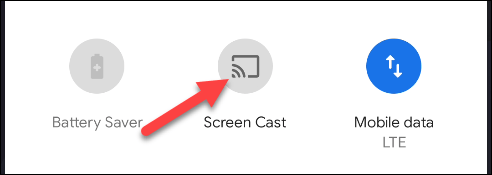
Buscaremos el interruptor que tiene la etiqueta “Screen Cast” y presionamos sobre este.
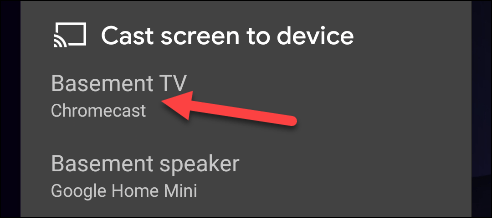
Aparecerá una lista de los dispositivos en donde podemos duplicar la pantalla. Si vemos que se encuentra el nuestro en la mencionada lista, entonces lo seleccionaremos.
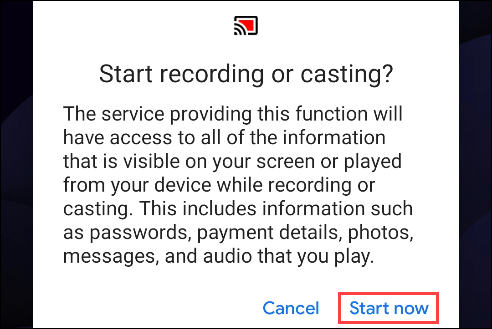
Vemos un mensaje de advertencia, simplemente pulsamos en “Comenzar ahora”.
Ahora veremos la pantalla del móvil en el dispositivo receptor.
Duplicar pantalla a través de Google Home
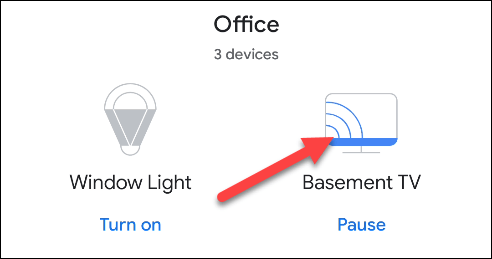
En caso de que no tengamos la opción de “Transmitir pantalla” en la Configuración, podemos duplicar pantalla a través de la app Google Home disponible en la Play Store. Una vez descargada la app, abriremos la misma en nuestro dispositivo.
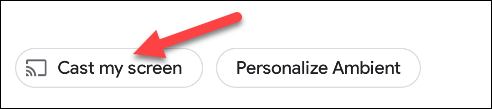
En la parte inferior de la app, vamos a presionar en “Transmitir mi pantalla”.
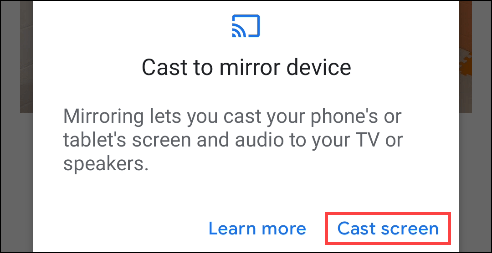
Aparece una ventana emergente en donde se nos explica qué hace la duplicación de pantalla, simplemente presionamos en “Transmitir pantalla”.
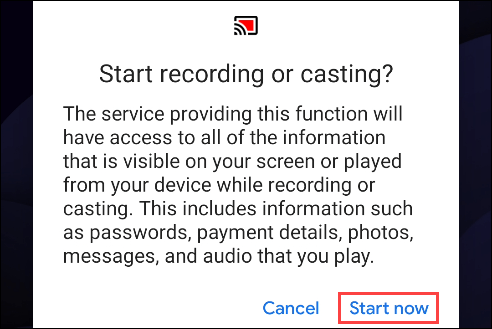
Vemos un nuevo mensaje que nos explica la información visible en la pantalla. Para iniciar le damos en “Comenzar ahora”.
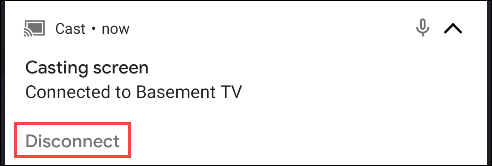
Si deseamos dejar de trasmitir en la pantalla, tendremos que deslizar el dedo hacia abajo desde la parte superior de la pantalla y presionar “Desconectar” en la notificación de transmisión.


¿Tienes alguna pregunta o problema relacionado con el tema del artículo? Queremos ayudarte.
Deja un comentario con tu problema o pregunta. Leemos y respondemos todos los comentarios, aunque a veces podamos tardar un poco debido al volumen que recibimos. Además, si tu consulta inspira la escritura de un artículo, te notificaremos por email cuando lo publiquemos.
*Moderamos los comentarios para evitar spam.
¡Gracias por enriquecer nuestra comunidad con tu participación!